一個關于跨天計算時間間隔的問題:
A2是開始時間,B2是結束時間,如何計算出C2顯示的結果呢?
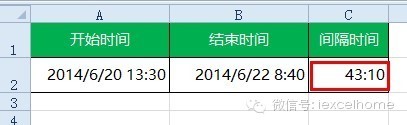
實現上圖中的效果可以通過自定義格式來實現,C2單元格輸入公式=B2-A2 然后按ctrl+1 設置單元格格式,自定義格式代碼為 “\[H\]:mm”
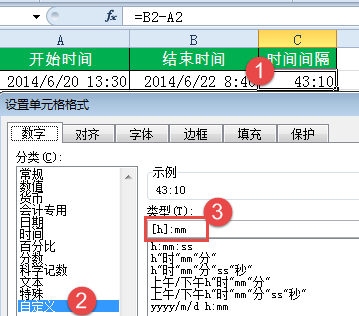
這樣就快速的實現了咱們的目的。
自定義格式在日常工作中的應用非常廣泛,下面就列舉一些常用的自定義格式代碼以及代碼的作用。
自定義格式代碼結構組成分為四個部分,中間用“;”號分隔,具體如下:
正數格式;負數格式;零格式;文本格式
各個參數的含義
“G/通用格式”:以常規的數字顯示,相當于“分類”列表中的“常規”選項。
“0”:數字占位符。
如果單元格的內容位數大于占位符位數,則顯示實際數字,如果小于點位符的數量,則用0補足。
例:代碼:“00000”。1234567顯示為1234567;123顯示為00123
代碼:“00.000”。100.14顯示為100.140;1.1顯示為01.100
“#”:數字占位符。
只顯有意義的零而不顯示無意義的零。小數點后位數如大于“#”的數量,則按“#”的位數四舍五入。
例:代碼:“###.##”,12.1顯示為12.10;12.1263顯示為:12.13
“?”:數字占位符。
在小數點兩邊為無意義的零添加空格,可以在特定需要下以小數點對齊。
“%”:百分比。
例:代碼“#%” 0.1顯示為10%
“,”:千位分隔符。
數字使用千位分隔符。在代碼中加上“,”后面留空,則把原來的數字縮小1000倍。
例:代碼:“#,###” 10000顯示為10,000
代碼:“#,” 10000顯示為10。
代碼:“#,,” 1000000顯示為1。
財務中常用的以萬元顯示金額的代碼是:“0!.0,萬元”
“\*”:重復下一次字符,直到充滿列寬。
例:代碼:“@\*-”。“ABC”顯示為“ABC——————-”
用這個代碼可以實現仿真密碼保護:代碼“\*\*;\*\*;\*\*;\*\*”,123顯示為:\*\*\*\*\*\*\*\*\*\*\*\*
“@”:文本占位符,如果只使用單個@,作用是引用原始文本。
要在輸入數據之后自動添加文本,使用自定義格式為:“@文本內容”;要在輸入數字數據之前自動添加文本,使用自定義格式為:“文本內容@”。
@符號的位置決定了Excel輸入的數據相對于添加文本的位置。如果使用多個@,則可以重復文本。
例:代碼“集團@部”,輸入“財務”,則顯示為:集團財務部
代碼“@@@”,輸入“財務”,則顯示為:財務財務財務
\[顏色\]:用指定的顏色顯示字符。可有八種顏色可選:紅色、黑色、黃色,綠色、白色、蘭色、青色和洋紅。
例:代碼:“\[青色\];\[紅色\];\[黃色\];\[蘭色\]”。顯示結果為正數為青色,負數顯示紅色,零顯示黃色,文本則顯示為蘭色。
\[顏色N\]:是調用調色板中顏色,N是0~56之間的整數。
例:代碼:“\[顏色3\]”。單元格顯示的顏色為調色板上第3種顏色。
\[條件\]:可以對單元格內容判斷后再設置格式。條件格式化只限于使用三個條件,其中兩個條件是明確的,另一個是“所有的其他”。條件要放到方括號中。
例:代碼:“\[>60\]優秀;\[>10\]合格;0”。顯示結果是單元格數值大于10顯示“合格”,大于60顯示“合格”,其他則顯示為單元格的數值。
時間和日期代碼常用日期和時間代碼
“YYYY”或“YY”:按四位(1900~9999)或兩位(00~99)顯示年
“MM”或“M”:以兩位(01~12)或一位(1~12)表示月
“DD”或“D”:以兩位(01~31)或一位(1-31)來表示天
例:代碼:“YYYY-MM-DD”。2014年1月10日顯示為:“2014-01-10”
代碼:“YY-M-D”。2014年10月10日顯示為:“14-1-10”
“aaaa”:日期顯示為星期。
“H”或“HH”:以一位(0~23)或兩位(01~23)顯示小時
“M”或“MM”:以一位(0~59)或兩位(01~59)顯示分鐘。注意用這個代碼表示分鐘時要與表示小時或表示秒的代碼配合使用,否則會默認按日期中的月份代碼執行。
“S”或“SS”:以一位(0~59)或兩位(01~59)顯示秒
例:代碼:“HH:MM:SS”。“23:1:15”顯示為“23:01:15”
\[H\]或\[M\]或\[SS\]:顯示大于24小時的小時或顯示大于60的分或秒。
另外日期格式的顯示方法
“e“:顯示四位年份。
“bbbb“:顯示四位佛歷年份,即以公元前543年為紀年元年,對1900年以后的日期有效。
“mmm“:顯示英文月份的簡稱。
“mmmm“:顯示英文月份的全稱。
“ddd“:顯示英文星期幾的簡稱。
“dddd“:顯示英文星期幾的全稱。
關于特殊數字的顯示
中文小寫數字 \[DBNum1\]\[$-804\]G/通用格式
例:代碼:“\[DBNum1\]\[$-804\]G/通用格式”。“13”顯示為“一十三”
中文小寫數字 \[DBNum2\]\[$-804\]G/通用格式
例:代碼:“\[DBNum2\]\[$-804\]G/通用格式”。“13”顯示為“壹拾叁”
- 計算機網絡ip相關
- word01參考答案
- 關于四種數據冗余
- 計算機中各種碼!
- 綜合試卷一
- 綜合試卷二
- 關于access掩碼
- access函數集合
- Excel
- 2. 使用Excel2010的“翻譯器”快速翻譯
- 3. Excel2010去除圖片背景
- 4. Excel2010的截圖工具
- 5. Excel2010粘貼預覽功能
- 6. 用Excel2010快速處理圖片功能
- 7. 利用Excel2010的SmatrArt模板創建
- 8. Excel2010中的數據分析小迷你圖功
- 9. Excel2010中的切片器功能
- 10. Excel 2010的將文檔發布到
- 11. Excel2010轉PDF和XPS格式
- 12. 保持Excel2010與低版本格式兼容
- 13. 鎖定Excel2010中的常用文檔
- 14. 清除Excel2010中打開的文件記錄
- 15. 恢復Excel2010未保存的文件
- 16. 設置Excel2010自動保存時間間隔
- 17. 更改Excel2010默認用戶名稱
- 18. 修改多個Excel2010的文檔的作者
- 19. 巧妙擴大Excel2010編輯區域
- 20. 鼠標滾動輪對Excel2010窗口進行縮
- 21. 讓Excel自動滾屏
- 22. 改變Excel2010快速訪問工具欄位置
- 23. 自定義Excel2010快速訪問工具欄
- 24. Excel 2010的浮動工具欄功能
- 25. 巧妙設置Excel2010狀態欄
- 26. 取消Excel2010消息欄警報
- 27. 拆分Excel2010工作表窗口
- 28. Excel2010的工作界面
- 29. Excel工作簿的新建和保存
- 30. Excel中數據的類型和輸入數據的各
- 31. Excel2010自動填充數據
- 32. 選擇Excel單元格或單元格區域
- 33. Excel2010的編輯功能
- 34. 選擇Excel2010工作表常用方法
- 35. 在Excel2003工作簿中插入工作表
- 36. Excel2010移動或復制工作表
- 37. Excel2010合并單元格
- 38. 在Excel2010中插入和刪除單元格
- 39. 調整Excel的行高和列寬
- 40. 給Excel單元格插入批注
- 41. 在Excel單元格中添加斜線
- 42. 拆分Excel工作表窗格
- 43. 凍結Excel窗格功能
- 44. Excel2010中設置字體的格式
- 45. Excel中的數據設置不同數字格式
- 46. 設置Excel單元格的對齊方式
- 47. 設置Excel表格和單元格的邊框和底
- 48. 在Excel中應用條件格式
- 49. Excel中的公式和函數
- 50. Excel公式中的運算符及優先級
- 51. Excel2010中創建公式和修改公式
- 52. Excel2010引用的類型
- 53. Excel的常用函數類型和使用方法
- 54. Excel2010數組公式
- 55. Excel2010簡單排序
- 56. 在Excel中多關鍵字排序
- 57. Excel 的數據篩選功能
- 58. Excel2010高級篩選
- 59. Excel分類匯總
- 60. Excel分級顯示數據
- 61. Excel2010按位置合并計算
- 62. Excel的按分類合并計算方式
- 63. Excel2010中創建數據透視表
- 64. 編輯Excel數據透視表
- 65. 創建Excel數據透視圖
- 66. Excel2010中圖表的組成和類型
- 67. Excel 2010中創建圖表
- 68. Excel工作表的頁面設置
- 69. 設置Excel工作表的頁眉和頁腳
- 70. 設置Excel工作表打印區域和可打印
- 71. 插入Excel分頁符
- 72. Excel工作表打印預覽
- 73. 為Excel工作簿設置密碼
- 74. Excel工作表進行保護加密
- 75. 隱藏Excel工作表內容
- 76. Excel 2010的共享工作簿功能
- 77. Excel的合并工作簿功能
- 78. Excel2010中插入工作表
- 79. excel2010如何設置密碼
- 80. 在excel中輸入身份證號碼
- 81. excel2010的打印預覽在哪里
- 82. 使用excel2010制作一個簡單的銷售
- 83. 設置excel2010中的數據條件格式方
- 84. 利用excel條件格式讓部分數據突出
- 85. 在excel2010中為單元格區域設置名
- 86. 批量把excel2010數據表格中的合計
- 87. 在excel中計算數據的眾數
- 88. 在excel表格里插入折線圖
- 89. 用excel2010的圖標來設置條件格式
- 90. 在excel表格的打印預覽界面調整頁
- 91. 使用excel的VBA來徹底隱藏工作表
- 92. 在多個excel工作簿中任意切換
- 93. 以年快速填充excel日期數據
- 94. 使用excel2010中的數據有效性自動
- 95. 使用excel保護工作表的功能
- 96. excel2010中的以工作日填充日期的
- 97. 啟動excel2010的同時打開多個文件
- 98. excel2010自動備份工作簿
- 99. 給excel2010的迷你圖添加色彩
- 100. 在excel2010中設置重復值的格式
- 101. 通過excel2010設置三色刻度條件
- 102. 如何自定義excel2010的三色刻度
- 103. 在excel2010中設置雙色刻度的條
- 104. 數據透視表準備工作:填充excel空
- 105. 批量更改excel2010工作表名稱
- 106. EXCEL2010中的高級篩選
- 107. excel2010將工作表調整為一頁打
- 108. excel2010的條件格式功能
- 109. 在excel2010中顯示編輯欄的方法
- 110. 進行快速的搜索excel工作簿
- 111. office2010的安裝使用詳細步驟教
- 112. 在excel2010中做奇偶行不同顏色
- 113. excel2010中粘貼預覽功能的效果
- 114. 使用excel2010中的迷你圖做出趨
- 115. 把excel2010的默認字體更改為雅
- 116. excel2010中增加的迷你圖新功能
- 117. excel2010中雙色刻度的條件格式
- 118. 在excel2010中設置一下數據的精
- 119. 在EXCEL2010中制作斜線表頭
- 120. 使用excel2010自動恢復功能找到
- 121. excel2010的排序功能
- 122. 在excel2010中輸入數列的好方法
- 123. excel2010的篩選功能
- 124. excel2010中如何選擇復制單元格
- 125. excel2010中的SmartArt圖形功能
- 126. 在EXCEL2010中給SmartArt圖形
- 127. 利用EXCEL2010內置序列達到快
- 128. 刪除EXCEL2010中重復的記錄
- 129. 在SmartArt圖形中輸入文本
- 130. 利用快捷鍵設置、建立SmartArt圖
- 131. EXCEL2010中了加入了截圖的功
- 132. 將EXCEL2010文件轉存為PDF文檔
- 133. 使用快捷鍵對excel功能區進行操作
- 134. 在excel2010中鼠標雙擊操作的小
- 135. 把excel文件轉換為PDF格式的文件
- Excel常用自定義格式參數
